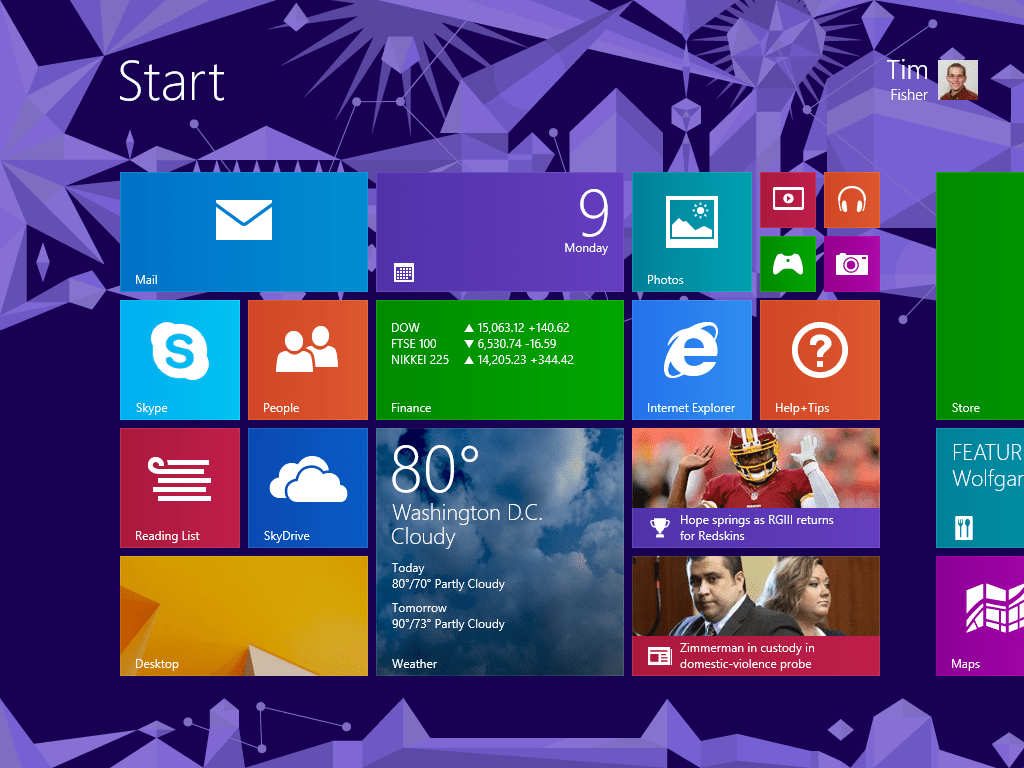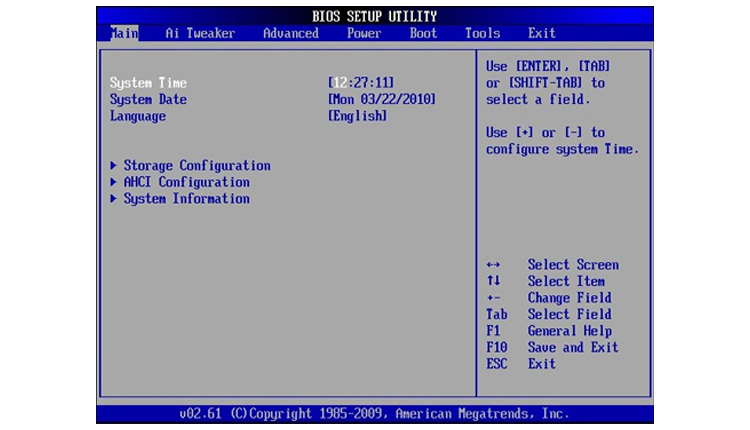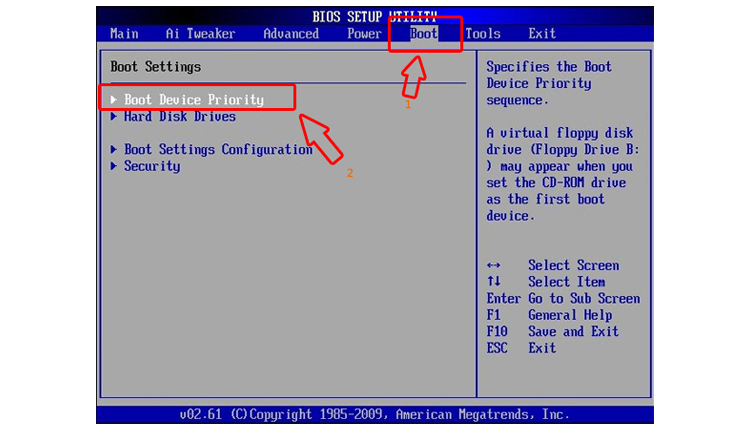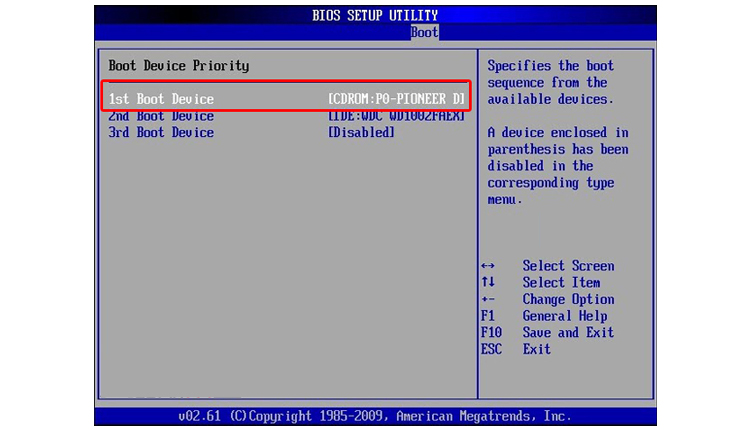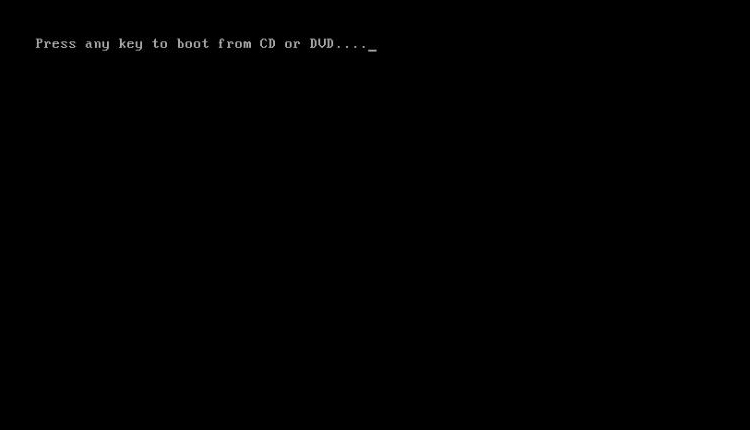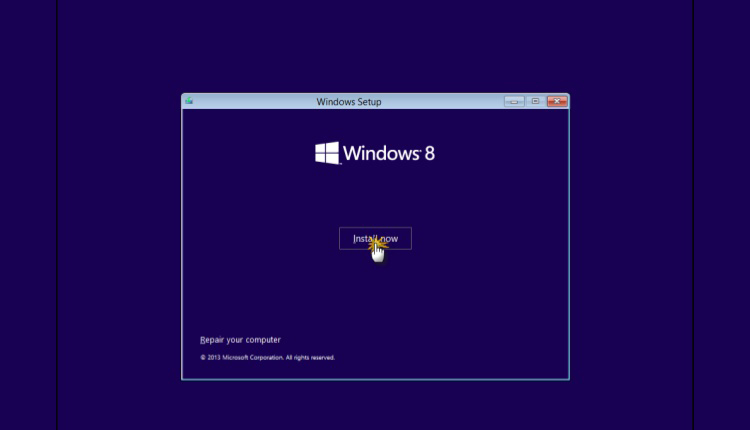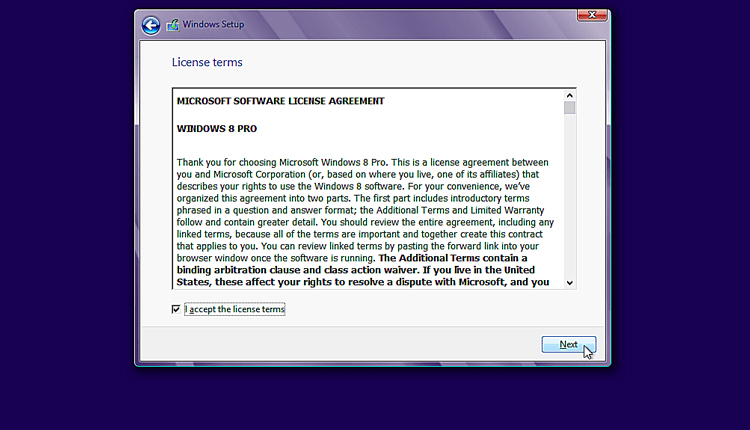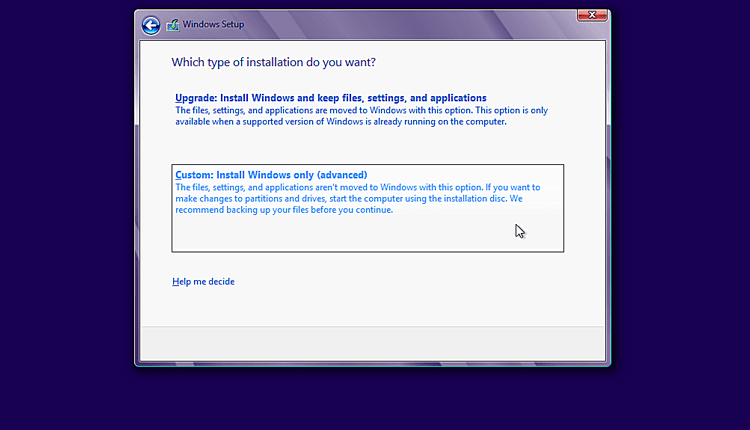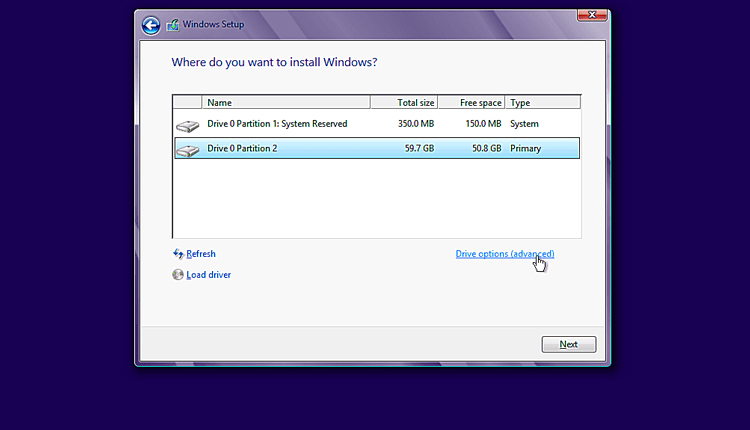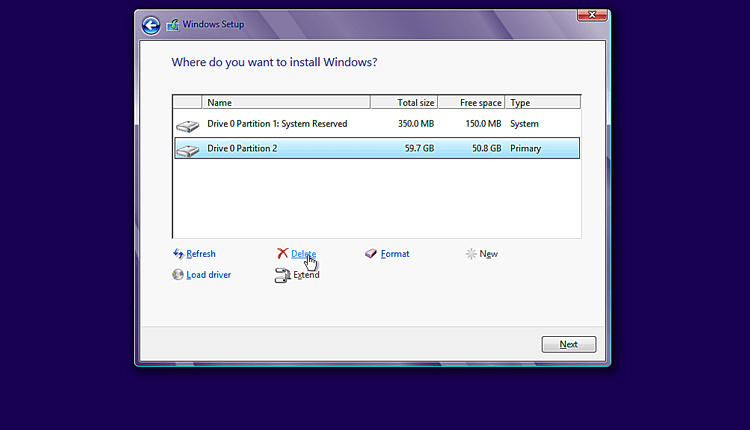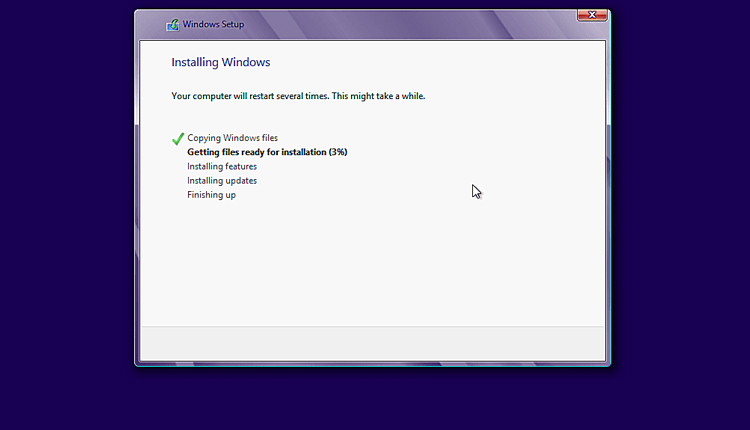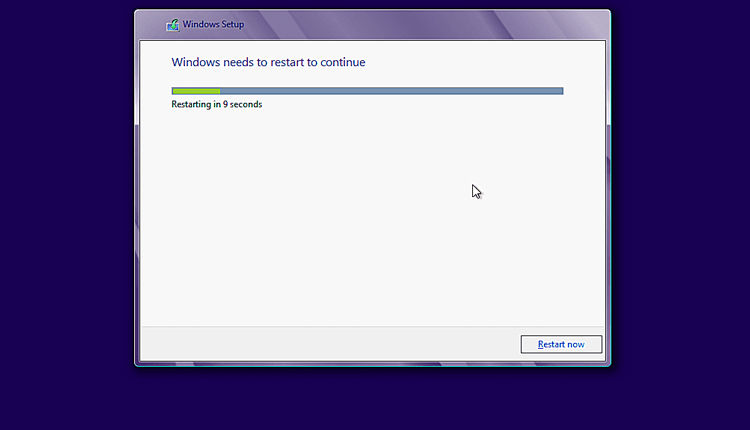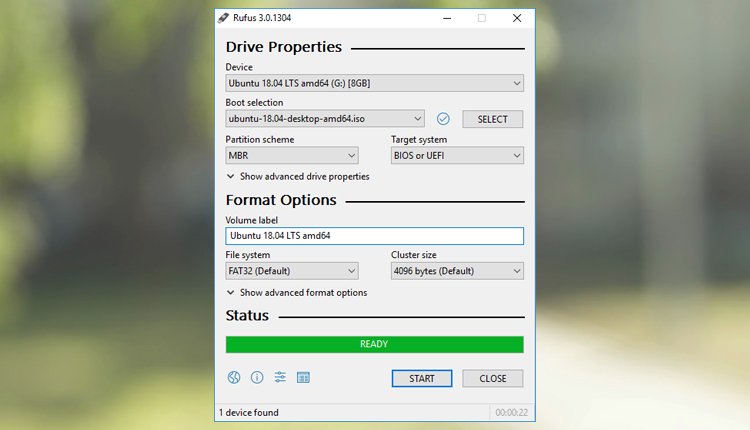در این نوشته قصد داریم روش نصب ویندوز ۸.۱ از روی حافظه فلش و سی دی (DVD) را به صورت تصویری با یکدیگر مرور کنیم. ویندوز ۸.۱ در ۲۷ آگوست ۲۰۱۳ به صورت رسمی توسط مایکروسافت عرضه گردید و به انتظارات کاربران برای این نسخه از ویندوز پایان داد. پیش از این ویندوز ۸ با ویژگی های خاصش توانست چشماندازی از ایدهآلهای سیستم عاملهای بعدی مایکروسافت ارائه دهد.
مایکروسافت ویندوز ۸.۱ را با دارا بودن رابط کاربری مترو، به عنوان تصویر جدیدی از سیستم عاملش ساخت. مترو محیطی است از ویژگی جدید کاشی وار که در صفحه شروع نمایان میشود که مشابه سیستم عامل ویندوز فون است. در هر کدام از کاشیها یک برنامه همراه با اطلاعات مربوطه، نشان داده میشود.
همانطور که هر سیستم عامل و نرم افزاری برای اجرای خود به حداقل سخت افزاری نیازمند است ویندوز ۸.۱ نیز از این قاعده مستثنی نیست و حداقل سیستم مورد نیاز برای نصب ویندوز ۸.۱ به شرح زیر است.
- حداقل پردازنده: یک گیگاهرتز (GHz)
- رم (یا حافظه اصلی): یک گیگابایت (نسخه ۳۲ بیت) و ۲ گیگابایت (نسخه ۶۴ بیت)
- فضای آزاد هارد دیسک: ۱۶ گیگابایت (نسخه ۳۲ بیت) و ۲۰ گیگابایت (نسخه ۶۴ بیت)
- کارت گرافیک: Microsoft DirectX 9 graphics device with WDDM 1.0 driver
نصب ویندوز ۸.۱
ابتدا دیسک ویندوز را در درایور کامپیوتر قرار میدهید و سیستم را Restart نمایید، در صورتی که تنظیمات بوت از روی رسانه مورد نظر ما (حافظه فلش یا سی دی-DVD) هنگام بالا آمدن سیستم صفحه سیاه رنگی نمایش داده میشود که نوشته شده برای Boot شدن سیستم از طریق CD و یا DVD یک کلید از صفحه کلید را فشار دهید تا وارد مرحله نصب ویندوز شوید، در غیر اینصورت اگر سیستم روشن است، آن را باید ریستارت کنیم و قبل از شنیدن صدای بیپ و نمایش مشخصات BIOS کلید Delete را از روی صفحه کلید (کیبورد) چند مرتبه فشار دهیم تا وارد صفحه تنظیمات بایوس (BIOS) شویم.
در برخی از سیستمها و لپ تاپها به جای Delete باید کلید F2 یا F12 را فشار دهید.
در تصویر زیر نمونهای از صفحه تنظیمات بایوس نمایش داده شده است.
در صفحه تنظیمات بایوس (BIOS) از روی سربرگ (تب) گزینه Boot را انتخاب کنید، سپس همانطور که در تصویر نشان داده شده است، گزینه Boot Device Priority را انتخاب نمایید و دکمه Enter را کلیک کنید.
در صفحه بعدی گزینه 1st Boot Device را به رسانه مورد نظری که فایل نصب ویندوز روی آن قرار دارد (در اینجا درایو CD/DVD سیستم) تغییر میدهیم.
گزینه موردنظر ما بستگی به رسانهای دارد که ویندوز روی آن موجود است و قصد داریم از طریق آن فرآیند نصب را انجام دهیم. رسانه میتواند دیسک درایو (درایو سی دی) یا حافظه فلش USB باشد.
برای نصب از طریق حافظه فلش USB باید مادربرد شما از این قابلیت پشتیبانی کند. همچنین باید حافظه فلش را پیش از ریستارت به دستگاه متصل کرده باشید.
اکنون باید جهت ادامه، تنظیمات بایوس (BIOS) را با فشردن کلید F10 ذخیره و سپس بسته به نوع بایوس YES یا OK را انتخاب کنیم و دکمه اینتر را فشار دهیم.
پس از ریستارت مجدد با صفحهای مشابه تصویر زیر روبرو خواهیم شد. که در اینصورت باید یکی از کلیدهای Space یا Enter را فشار دهیم.
در اولین مرحله از نصب ویندوز پنجره زیر برای شما نمایش داده میشود.
گزینه های Language to Install، زبان نصب ویندوز، Time and Currency Format، زمان و فرمت ویندوز و Keyboard or Input Method، زبان کیبورد را تایید میکند. پس از انتخاب موارد مناسب برای ادامه نصب بر روی Next کلیک کنید.
در این مرحله برای ادامه نصب بر روی Install now کلیک کنید.
در این مرحله این پنجره از شما سریال نصب میخواهد. این سریال در داخل بسته بندی ویندوز و یا در صورتی که آن را دانلود کردید در وب سایت موردنظر موجود است. سریال نصب را در قسمت درخواست شده وارد کنید و برای ادامه نصب بر روی Next کلیک کنید.
در این قسمت برای ادامه نصب ابتدا تیک “I Accept The License Terms” را به معنی پذیرش شرایط استفاده زده و بر روی Next کلیک کنید.
در این قسمت دو انتخاب برای نصب پیش روی ماست.
Upgrade: با انتخاب این گزینه ویندوز شما تنها به نسخه جدید بروزرسانی میشود و هیچ کدام از اطلاعات ، برنامهها و تنظیمات شما از بین نخواهد رفت.
– این گزینه برای زمانی مناسب است که ویندوز قبلی شما نسخه قدیمیتر از ویندوزی است که قصد نصب کردن آن را دارید.
برای مثال ویندوز فعلی شما ۸ است و میخواهید ویندوز ۸.۱ را بدون از دست دادن برنامه های نصب شده و فایل های موجود بر روی درایو سیستم عامل نصب کنید.
Custom: با انتخاب این گزینه یک ویندوز جدید و تازه بر روی سیستم شما نصب میشود اما تمامی اطلاعات شما که در درایو محل نصب سیستم عامل موجود است حذف خواهد شد.
– این گزینه زمانی مناسب است که شما میخواهید از یک ویندوز نسل قبل مثل ویندوز XP ، Vista و یا ۷ به ویندوز ۸.۱ مهاجرت کنید.
با انتخاب این گزینه توانایی ساخت، حذف و ویرایش پارتیشن را دارید.
اگر که شما قصد دارید یک ویندوز جدید و تازه بر روی سیستم خود نصب کنید، گزینه دوم یعنی Custom را برای نصب انتخاب میکنیم.
در این قسمت میبایست پارتیشن موردنظر خود را برای نصب ویندوز ۸.۱ مشخص کنید. (به منظور نمایش گزینههای بیشتر برای ایجاد، حذف و ویرایش پارتیشنها گزینه Drive options advanced را انتخاب میکنیم.)
در این قسمت توانایی ساخت یک پارتیشن جدید (New)، حذف (Delete) یک پارتیشن و یا تغییر حجم (Extend) یک پارتیشن را دارید. پس از ساخت و ویرایش پارتیشنهای خود، پارتیشن موردنظر برای نصب ویندوز را انتخاب کرده و برای شروع نصب ویندوز بر روی Next کلیک کنید.
در این مرحله مدت زمانی صبر میکنیم تا فایلها برای نصب کپی و آماده شوند.
پس از اینکه مراحل نصب به پایان برسد ، سیستم یکبار Restart میشود.
نصب ویندوز ۸.۱ تقریبا به اتمام رسیده است.
در قسمت Pick a Color میتوانید رنگ پس زمینه و پنجره های ویندوز خود را تغییر دهید. در قسمت PC Name نیز میبایست یک نام برای کامپیوتر خود انتخاب کنید سپس بر روی Next کلیک کنید.
نصب ویندوز ۸.۱ از روی حافظه فلش
نصب ویندوز ۸.۱ از روی حافظه فلش مشابه روش نصب از روی سی دی است تنها با این تفاوت که پیش از وارد شدن به مراحل بوت و نصب باید یک نسخه از ویندوز ۸.۱ با قابلیت بوت شدن (Bootable) را روی حافظه فلش خود کپی کنیم.
برای ساخت یک فلش Bootable به برنامه Rufus و یک نسخه از سیستم عامل ویندوز نیاز داریم.
برنامه Rufus ابزاری است که به فرمت کردن و ایجاد فلش درایوهای USB کمک میکند. از قابلیتهای این نرمافزار میتوان به موارد زیر اشاره داشت:
- ایجاد درایوهای USB قابل بوت برای نصب سیستم عاملها از طریق فایل ISO آنها
- عدم امکان کار روی سیستمی که سیستم عامل نصب شده است
- امکان تغییر یا حذف بایوس یا هر سفت افزار دیگر
- با وجود حجم کم این برنامه شرایط مورد نیاز شما در این زمینهها را فرآهم میکند.
برای ساخت فلش Bootable ویندوز ۸.۱ در برنامه Rufus از بخش Device، فلش مورد نظر خود را انتخاب کنید.
در بخش Boot selection فایل ISO سیستم عامل ویندوز ۸.۱ را انتخاب میکنیم.
در نهایت روی دکمه Start به منظور ایجاد یک فلش Bootable کلیک میکنیم و منتظر میمانیم تا فرآیند تکمیل شود.
لازم به ذکر است که کار با این نرمافزار ساده بوده و هنگام کار با پیچیدگی خاصی مواجه نخواهید بود.
ویندوز شما تمام قابلیتهای سیستم عاملهای قبلی را به علاوهی محیط گرافیکی جدید داراست.
سخن آخر
تبریک میگوییم! شما اکنون چگونگی نصب و راه اندازی ویندور ۸.۱ را از روی فلش و سی دی فراگرفتهاید. آیا توضیحات و مراحل آموزش نصب کردن ویندوز ۸ برای شما آسان بود؟ در صورتی که سوالی برایتان پیش آمد یا پیشنهاد و انتقادی نسبت به این نوشته دارید میتوانید از طریق بخش پیام بگذارید ما را در جریان نظرات خود قرار دهید.